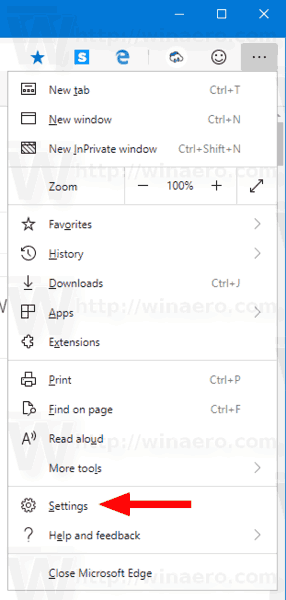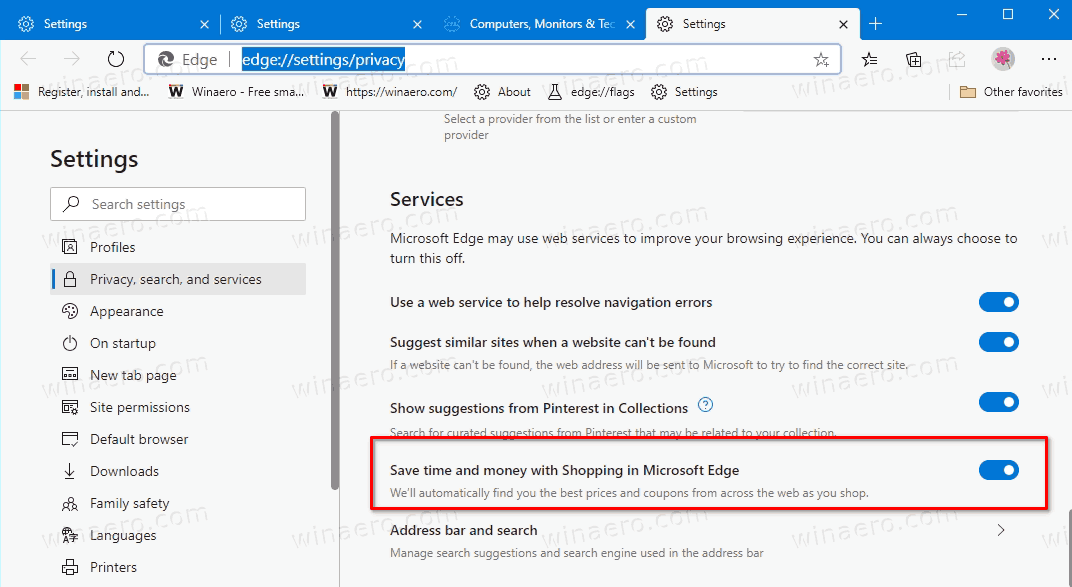В Microsoft Edge есть предложения по купонам и скидкам для покупок
Microsoft выпустила новую стабильную версию браузера Edge, 86.0.622.63 . В этой версии есть несколько улучшений для покупок. Браузер теперь может открывать и показывать купоны, что позволяет сэкономить деньги. Помимо купонов, он может сравнивать цены и предлагать вам самые низкие из них.
Реклама
Предложения отображаются в адресной строке с помощью нового значка:

Функция называется «Покупки». В настоящее время он работает на ограниченном количестве веб-сайтов. В любом случае, это хорошее дополнение к сравнению цен. встроены в Коллекции .
По умолчанию опция «Покупки» включена. Если он вам не пригодится, его можно отключить в Настройках.
как скачать моды для майнкрафт windows 10
Этот пост покажет вам, как включить или отключить Покупка особенность в Microsoft Edge .
Включение или отключение покупок в Microsoft Edge
- Откройте Microsoft Edge.
- Нажмите кнопку «Настройки» (Alt + F) и выберите «Настройки» в меню.
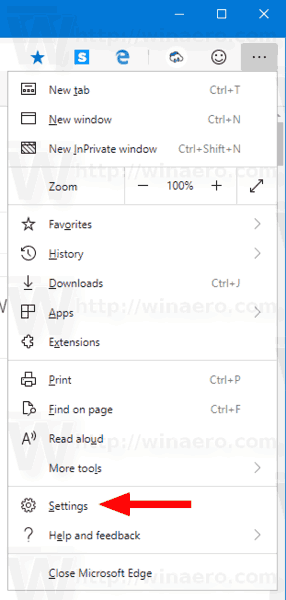
- Слева нажмите наКонфиденциальность, поиск и услуги, или вставьте это в адресную строку
edge: // настройки / конфиденциальность. - Прокрутите вниз доСервисыраздел.
- Включение или отключение опцииЭкономьте время и деньги с покупками в Microsoft Edgeдля чего вы хотите.
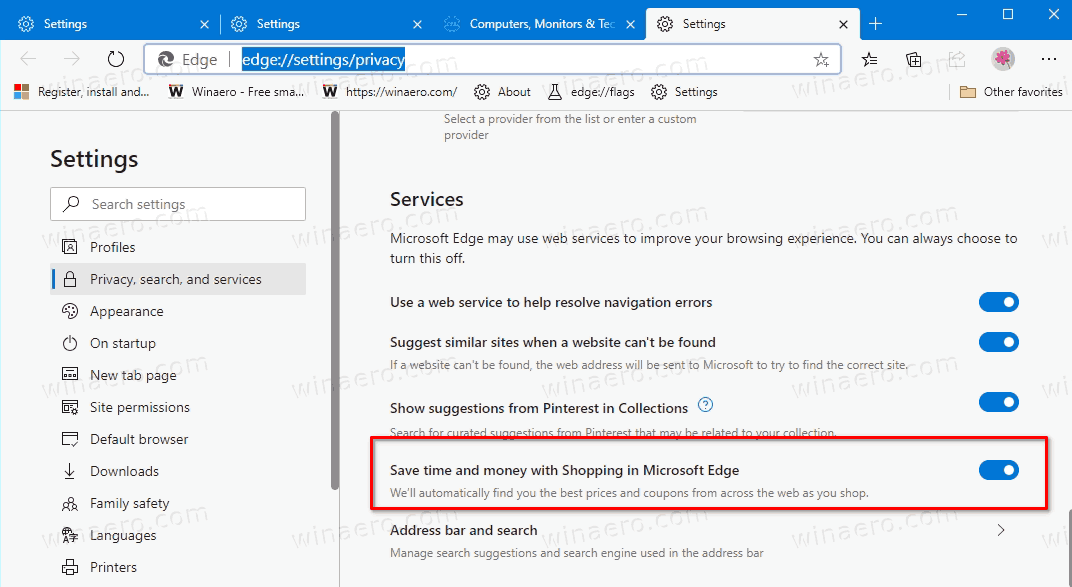
- Теперь вы можете закрыть вкладку «Настройки» в Microsoft Edge.
Вы сделали.
Функция доступна всем пользователям Microsoft Edge, начиная с Edge. 86.0.622.63 выпущен сегодня. Если у вас его еще нет, убедитесь, что вы используете самую последнюю версию браузера.
Кроме того, для продуктов из Коллекции в браузере будет отображаться специальная ссылка с популярными ценами других розничных продавцов.
Microsoft продолжает свои усилия, чтобы сделать ваши праздничные покупки еще более увлекательными, предлагая обновления не только для Edge, но и для Bing. Когда вы ищете продукты в Bing, он автоматически находит для вас предложения кэшбэка. Для этого необходимо подписаться на Microsoft Rewards. Это называетсяБонусы Bing.